CLIによるCBSスイッチのパスワード設定
目的
コンソールを使用してスイッチに初めてログインするときには、デフォルトのユーザ名とパスワードであるciscoを使用する必要があります。次に、Ciscoアカウントの新しいパスワードを入力して設定するように求められます。パスワードの複雑度はデフォルトで有効になっています。選択したパスワードが十分に複雑でない場合は、別のパスワードを作成するように求められます。
パスワードはデバイスにアクセスするユーザの認証に使用されるため、単純なパスワードはセキュリティ上の問題となる可能性があります。したがって、パスワードの複雑さの要件はデフォルトで適用され、必要に応じて設定できます。
この記事では、Cisco Business Switches(CBS)250および350シリーズのコマンドラインインターフェイス(CLI)を使用して、スイッチの基本的なパスワード設定、ラインパスワード、イネーブルパスワード、サービスパスワードの回復、ユーザアカウントのパスワード複雑度ルール、およびパスワードエージング設定を定義する方法について説明します。
注:スイッチのWebベースのユーティリティを使用して、パスワードの強度と複雑度を設定することもできます。手順についてはここをクリックしてください。
該当するデバイス|ソフトウェアバージョン
CLIを使用したパスワード設定
次のオプションから、設定するパスワード設定を選択します。
基本的なパスワード設定の構成
ステップ 1:スイッチのコンソールにログインします。デフォルトのユーザ名とパスワードはciscoです。
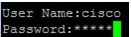
注:使用できるコマンドやオプションは、デバイスのモデルによって異なります。この例では、CBS350スイッチを使用します。
ステップ 2:ネットワークの保護を強化するために、新しいパスワードを設定するように求められます。キーボードでYキーを押して[Yes] (はい)を選択するか、Nキーを押して[No] (いいえ)を選択します。

注:この例では、Yキーが押されています。
ステップ 3:古いパスワードを入力してから、キーボードのEnterキーを押します。

ステップ 4:新しいパスワードを入力して確認し、キーボードのEnterキーを押します。
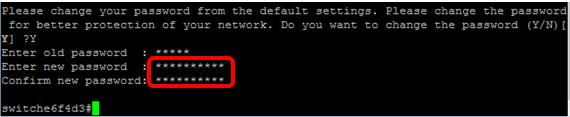
ステップ 5:enableコマンドを使用して、特権EXECモードに入ります。スイッチの特権EXECモードで、次のように入力して、設定をスタートアップコンフィギュレーションファイルに保存します。
CBS350:copy running-config startup-config
ステップ 6: (任意)[ファイル [startup-config] の上書き…(Overwrite file [startup-config]…)] プロンプトが表示されたら、「はい」の場合はキーボードの [Y] 、「いいえ」の場合は [N] を押します。
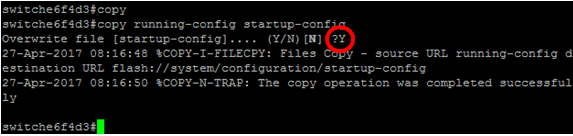
これで、CLIを使用してスイッチの基本的なパスワード設定を行うことができました。
回線パスワードの設定
ステップ 1:スイッチのコンソールにログインします。デフォルトのユーザ名とパスワードはciscoです。新しいユーザ名またはパスワードを設定した場合は、それらのクレデンシャルを代わりに入力します。
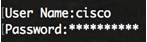
ステップ 2:スイッチの特権EXECモードで、次のように入力してグローバルコンフィギュレーションモードに入ります。
CBS350#configure terminalステップ 3:コンソール、Telnet、セキュアシェル(SSH)などの回線上でパスワードを設定するには、次のように入力して、パスワードの回線設定モードに入ります。
CBS350(config)#line [line-name]注:この例で使用する回線はTelnetです。
ステップ 4:次のように入力して、回線のpasswordコマンドを入力します。
CBS350(config-line)#password [パスワード][暗号化]次のオプションがあります。
- password:回線のパスワードを指定します。長さは0 ~ 159文字です。
- encrypted:(オプション)パスワードを暗号化し、別のデバイス設定からコピーすることを指定します。
注:この例では、パスワードCisco123$がTelnet回線に指定されています。
ステップ5:(オプション)回線パスワードをデフォルトパスワードに戻すには、次のように入力します。
CBS350(config-line)#パスワードなし手順 6:end コマンドを入力して、スイッチの特権 EXEC モードに戻ります。
CBS350(config)#endステップ 7: (任意)スイッチの特権 EXEC モードで、次のように入力して、設定をスタートアップ コンフィギュレーション ファイルに保存します。
CBS350:copy running-config startup-configステップ 8: (任意)[ファイル [startup-config] の上書き…(Overwrite file [startup-config]…)] プロンプトが表示されたら、「はい」の場合はキーボードの [Y] 、「いいえ」の場合は [N] を押します。
これで、CLIを使用してスイッチの回線パスワードを設定できるはずです。
イネーブルパスワード設定の設定
新しいイネーブルパスワードを設定すると、パスワードは自動的に暗号化され、実行コンフィギュレーションファイルに保存されます。パスワードの入力方法に関係なく、実行コンフィギュレーションファイルにはキーワード「encrypted」が、暗号化されたパスワードとともに表示されます。
CLIを使用してスイッチのイネーブルパスワードを設定するには、次の手順を実行します。
ステップ 1:スイッチのコンソールにログインします。デフォルトのユーザ名とパスワードはciscoです。新しいユーザ名またはパスワードを設定した場合は、それらのクレデンシャルを代わりに入力します。
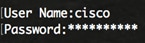
ステップ 2:スイッチの特権EXECモードで、次のように入力してグローバルコンフィギュレーションモードに入ります。
CBS350#configure terminalステップ 3:スイッチの特定のユーザアクセスレベルでローカルパスワードを設定するには、次のように入力します。
CBS350(config)#enable password [レベル特権レベル] [非暗号化パスワード|暗号化暗号化パスワード]次のオプションがあります。
- level privilege-level:パスワードを適用するレベルを指定します。レベルの範囲は1 ~ 15です。指定しない場合、レベルはデフォルト値の15に設定されます。ユーザレベルは次のとおりです。
– 読み取り専用CLIアクセス(1):ユーザはGUIにアクセスできず、デバイス設定を変更しないCLIコマンドにのみアクセスできます。
– 読み取り/制限付き書き込みCLIアクセス(7):ユーザはGUIにアクセスできず、デバイス設定を変更する一部のCLIコマンドにしかアクセスできません。詳細については、『CLI Reference Guide』を参照してください。
– 読み取り/書き込み管理アクセス(15):ユーザはGUIにアクセスでき、デバイスを設定できます。
CBS350(config)#enable password level 7 Cisco123$注:この例では、パスワードCisco123$がレベル7ユーザアカウントに設定されています。
- unencrypted-password:現在使用しているユーザ名のパスワード。長さは0 ~ 159文字です。
注:この例では、パスワードCisco123$が使用されています。
- encrypted encrypted-password:パスワードが暗号化されることを指定します。このコマンドを使用すると、別のデバイスの別のコンフィギュレーションファイルですでに暗号化されているパスワードを入力できます。これにより、2つのスイッチを同じパスワードで設定できます。
注:この例で使用する暗号化パスワードは6f43205030a2f3a1e243873007370fabです。これは、Cisco123$の暗号化バージョンです。
注:上記の例では、イネーブルパスワードCisco123$がレベル7アクセスに設定されています。
ステップ4:(オプション)ユーザパスワードをデフォルトパスワードに戻すには、次のように入力します。
CBS350(config)#no enable passwordステップ 5:exitコマンドを入力して、スイッチの特権EXECモードに戻ります。
CBS350(config)#exitステップ 6: (任意)スイッチの特権 EXEC モードで、次のように入力して、設定をスタートアップ コンフィギュレーション ファイルに保存します。
CBS350:copy running-config startup-configステップ 7: (任意)[ファイル [startup-config] の上書き…(Overwrite file [startup-config]…)] プロンプトが表示されたら、「はい」の場合はキーボードの [Y] 、「いいえ」の場合は [N] を押します。
これで、CLIを使用してスイッチのイネーブルパスワードを設定できるはずです。
サービスパスワード回復設定の構成
サービスパスワードの回復メカニズムでは、次の条件を満たすデバイスのコンソールポートへの物理的なアクセスが提供されます。
- パスワード回復が有効な場合は、ブートメニューにアクセスして、ブートメニューのパスワード回復をトリガーできます。すべてのコンフィギュレーションファイルとユーザファイルは保持されます。
- パスワード回復が無効になっている場合は、ブートメニューにアクセスして、ブートメニューのパスワード回復をトリガーできます。コンフィギュレーションファイルとユーザファイルが削除されます。
- 機密データを保護するために、ユーザー定義のパスフレーズを使用して機密データを保護するようにデバイスが構成されている場合は、パスワード回復が有効になっていても、ブートメニューからパスワード回復を実行することはできません。
サービスパスワードの回復はデフォルトで有効になっています。次の手順に従って、CLIを使用してスイッチのサービスパスワード回復設定を行います。
ステップ 1:スイッチのコンソールにログインします。デフォルトのユーザ名とパスワードはciscoです。新しいユーザ名またはパスワードを設定した場合は、それらのクレデンシャルを代わりに入力します。
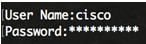
ステップ 2:スイッチの特権EXECモードで、次のように入力してグローバルコンフィギュレーションモードに入ります。
CBS350#configure terminalステップ3:(オプション)スイッチのパスワード回復設定を有効にするには、次のように入力します。
CBS350#service password-recoveryステップ4:(オプション)スイッチのパスワード回復設定を無効にするには、次のコマンドを入力します。
CBS350#no service password-recoveryステップ5:(オプション)次のプロンプトが表示されたら、キーボードのYesの場合はYを、Noの場合はNを押します。
注:この例では、Yキーが押されています。
手順 6:exitコマンドを入力して、スイッチの特権EXECモードに戻ります。
CBS350(config)#exitステップ 7: (任意)スイッチの特権 EXEC モードで、次のように入力して、設定をスタートアップ コンフィギュレーション ファイルに保存します。
CBS350:copy running-config startup-configステップ 8: (任意)[ファイル [startup-config] の上書き…(Overwrite file [startup-config]…)] プロンプトが表示されたら、「はい」の場合はキーボードの [Y] 、「いいえ」の場合は [N] を押します。
これで、CLIを使用してスイッチのパスワード回復設定を行うことができました。
パスワードの複雑さの設定
スイッチのパスワード複雑度設定により、パスワードの複雑度規則が有効になります。この機能を有効にした場合、新しいパスワードは次のデフォルト設定に従う必要があります。
- 8文字以上にする。
- 標準キーボードで使用できる大文字、小文字、数字、特殊文字など、少なくとも4つの文字クラスの文字を含みます。
- 現在のパスワードとは異なります。
- 連続して3回以上繰り返される文字を含まない。
- ユーザ名や、大文字と小文字を変更して取得したバリアントを繰り返したり、逆にしたりしないでください。
- メーカー名または文字の大文字と小文字を変更して取得したバリアントを繰り返したり、逆にしたりしないでください。
特定のコマンドを使用して、上記のパスワードの複雑度の属性を制御できます。以前に他の複雑度設定を設定している場合は、それらの設定が使用されます。
この機能はデフォルトで有効になっています。次の手順に従って、CLIを使用してスイッチのパスワードの複雑度を設定します。
ステップ 1:スイッチのコンソールにログインします。デフォルトのユーザ名とパスワードはciscoです。新しいユーザ名またはパスワードを設定した場合は、それらのクレデンシャルを代わりに入力します。
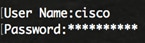
ステップ 2:スイッチの特権EXECモードで、次のように入力してグローバルコンフィギュレーションモードに入ります。
CBS350#configure terminalステップ3:(オプション)スイッチでパスワードの複雑度設定を有効にするには、次のように入力します。
CBS350(config)#passwords complexity enableステップ4:(オプション)スイッチでパスワードの複雑度設定を無効にするには、次のように入力します。
CBS350(config)#no passwords complexity enableステップ5:(オプション)パスワードの最小要件を設定するには、次のように入力します。
CBS350(config)#passwords complexity [min-length number] [min-classes number] [not-current] [no-repeat number] [not-username] [not manufacturer-name]次のオプションがあります。
- min-length number:パスワードの最小長を設定します。範囲は0 ~ 64文字です。デフォルト値は 8 です。
- min-classes number:標準キーボードで使用できる大文字、小文字、数字、特殊文字などの最小限の文字クラスを設定します。範囲は0 ~ 4クラスです。デフォルト値は 3 です。
- not-current:新しいパスワードを現在のパスワードと同じにできないことを指定します。
- no-repeat number:連続して繰り返すことのできる新しいパスワードの最大文字数を指定します。ゼロは、繰り返し文字に制限がないことを示します。範囲は0 ~ 16文字です。デフォルト値は 3 です。
- not-username:パスワードでユーザ名または文字の大文字と小文字を変更して取得したバリアントを繰り返したり、逆にしたりできないことを指定します。
- not-manufacturer-name:文字の大文字と小文字を変更することにより到達した製造元またはバリアントの名前を、パスワードで繰り返したり、逆にしたりできないことを指定します。
注:これらのコマンドを実行しても、他の設定は消去されません。パスワードの複雑さの設定は、トグルとしてのみ機能します。
注:この例では、パスワードの複雑度は9文字以上に設定されており、ユーザ名を繰り返したり逆にしたりすることはできません。また、パスワードを現在のパスワードと同じにすることはできません。
手順 6:exitコマンドを入力して、スイッチの特権EXECモードに戻ります。
CBS350(config)#exitステップ 7: (任意)スイッチの特権 EXEC モードで、次のように入力して、設定をスタートアップ コンフィギュレーション ファイルに保存します。
CBS350:copy running-config startup-configステップ 8: (任意)[ファイル [startup-config] の上書き…(Overwrite file [startup-config]…)] プロンプトが表示されたら、「はい」の場合はキーボードの [Y] 、「いいえ」の場合は [N] を押します。
これで、CLIを使用してスイッチのパスワードの複雑度設定を行うことができました。
スイッチのCLIでパスワードの構成設定を表示するには、パスワードの構成設定の表示に進みます。
パスワードエージング設定の構成
エージングは、特権レベル15を持つローカルデータベースのユーザと、特権レベル15のイネーブルパスワードを設定したユーザにのみ関係します。デフォルト設定は180日です。
次の手順に従って、CLIを使用してスイッチのパスワードの複雑度を設定します。
ステップ 1:スイッチのコンソールにログインします。デフォルトのユーザ名とパスワードはciscoです。新しいユーザ名またはパスワードを設定した場合は、それらのクレデンシャルを代わりに入力します。
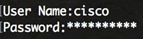
ステップ 2:スイッチの特権EXECモードで、次のように入力してグローバルコンフィギュレーションモードに入ります。
CBS350#configure terminalステップ 3:スイッチのパスワードエージング設定を指定するには、次のように入力します。
CBS350(config)#passwords aging [days]- days:パスワード変更が強制されるまでの日数を指定します。0を使用すると、エージングを無効にできます。範囲は0 ~ 365日です。
注:この例では、パスワードエージングが60日に設定されています。
ステップ4:(オプション)スイッチでパスワードエージングを無効にするには、次のように入力します。
CBS350(config)#no passwords aging 0ステップ5:(オプション)パスワードエージングをデフォルト設定に戻すには、次のように入力します。
CBS350(config)#no passwords aging [days]手順 6:exitコマンドを入力して、スイッチの特権EXECモードに戻ります。
CBS350(config)#exitステップ 7: (任意)スイッチの特権 EXEC モードで、次のように入力して、設定をスタートアップ コンフィギュレーション ファイルに保存します。
CBS350:copy running-config startup-configステップ 8: (任意)[ファイル [startup-config] の上書き…(Overwrite file [startup-config]…)] プロンプトが表示されたら、「はい」の場合はキーボードの [Y] 、「いいえ」の場合は [N] を押します。
これで、CLIを使用してスイッチのパスワードエージング設定を行うことができました。
スイッチのCLIでパスワードの構成設定を表示するには、パスワードの構成設定の表示に進みます。
パスワードの構成設定の表示
エージングは、特権レベル15を持つローカルデータベースのユーザと、特権レベル15のイネーブルパスワードを設定したユーザにのみ関係します。デフォルト設定は180日です。
ステップ 1:スイッチの特権EXECモードで、次のコマンドを入力します。
CBS350(config)#show passwords configuration フィードバック
フィードバック